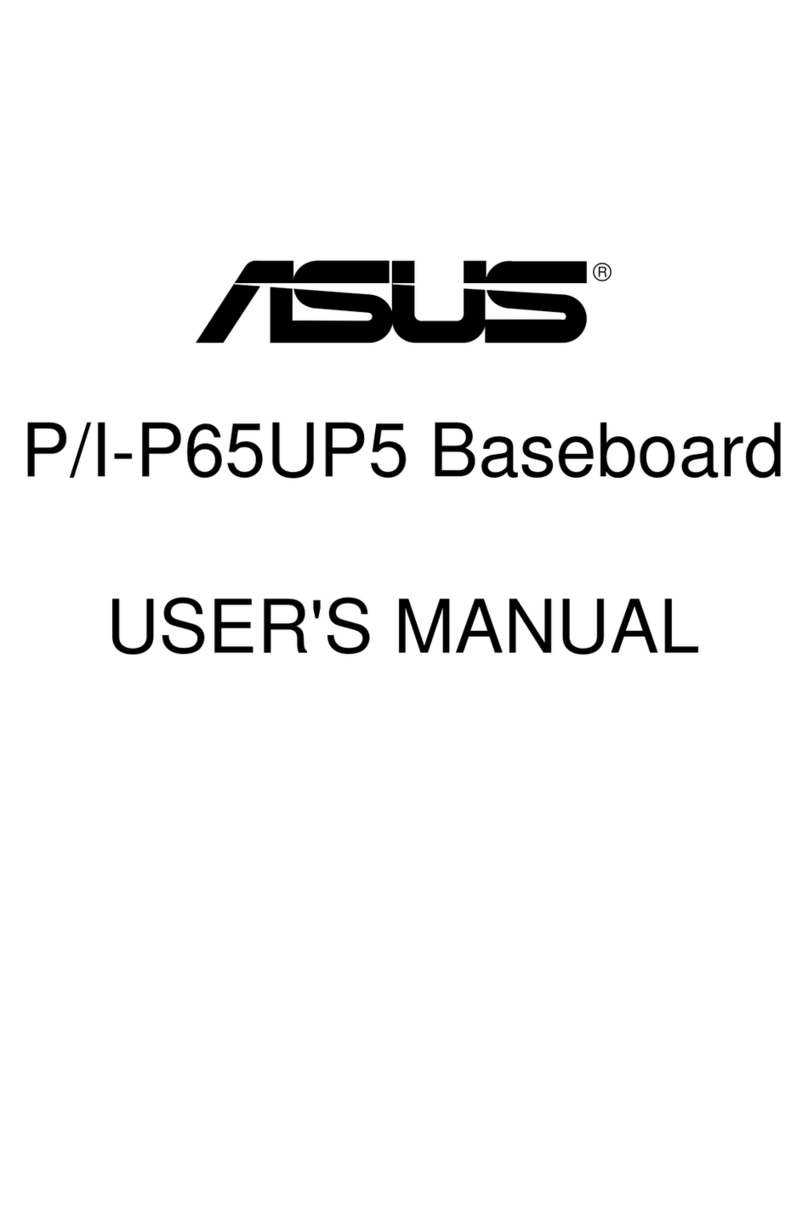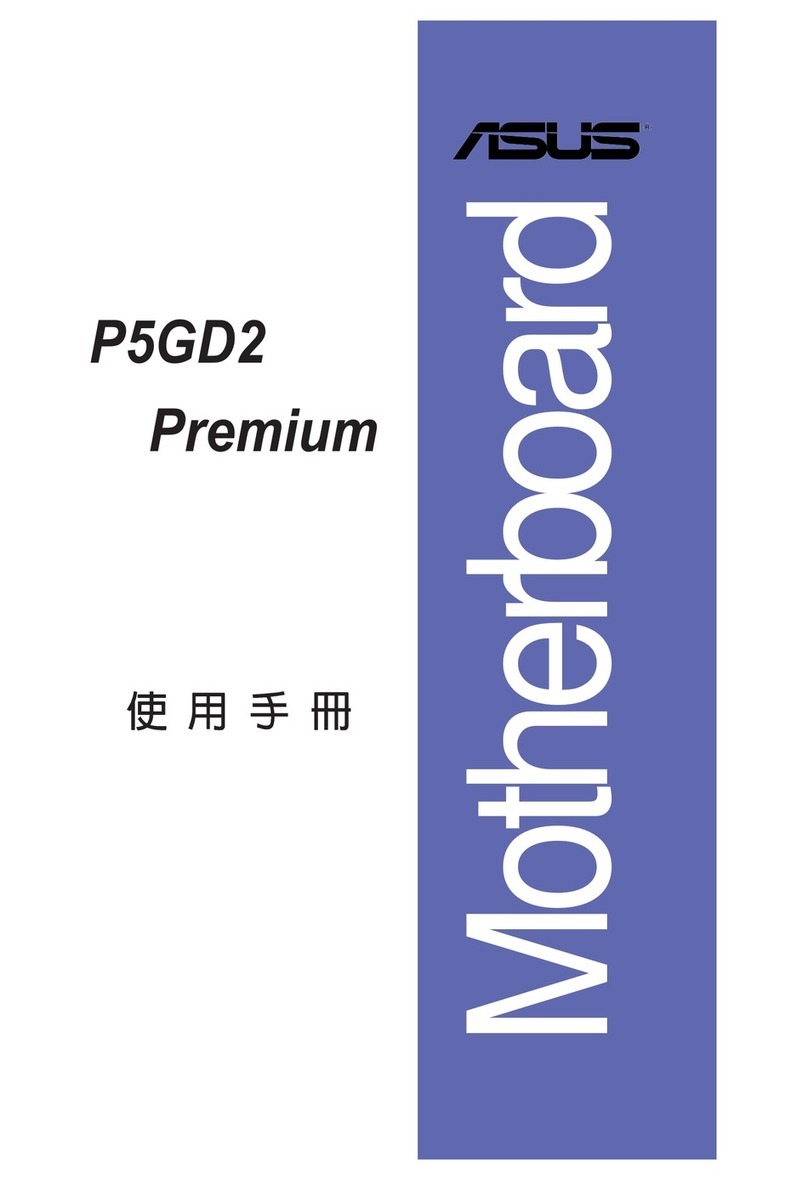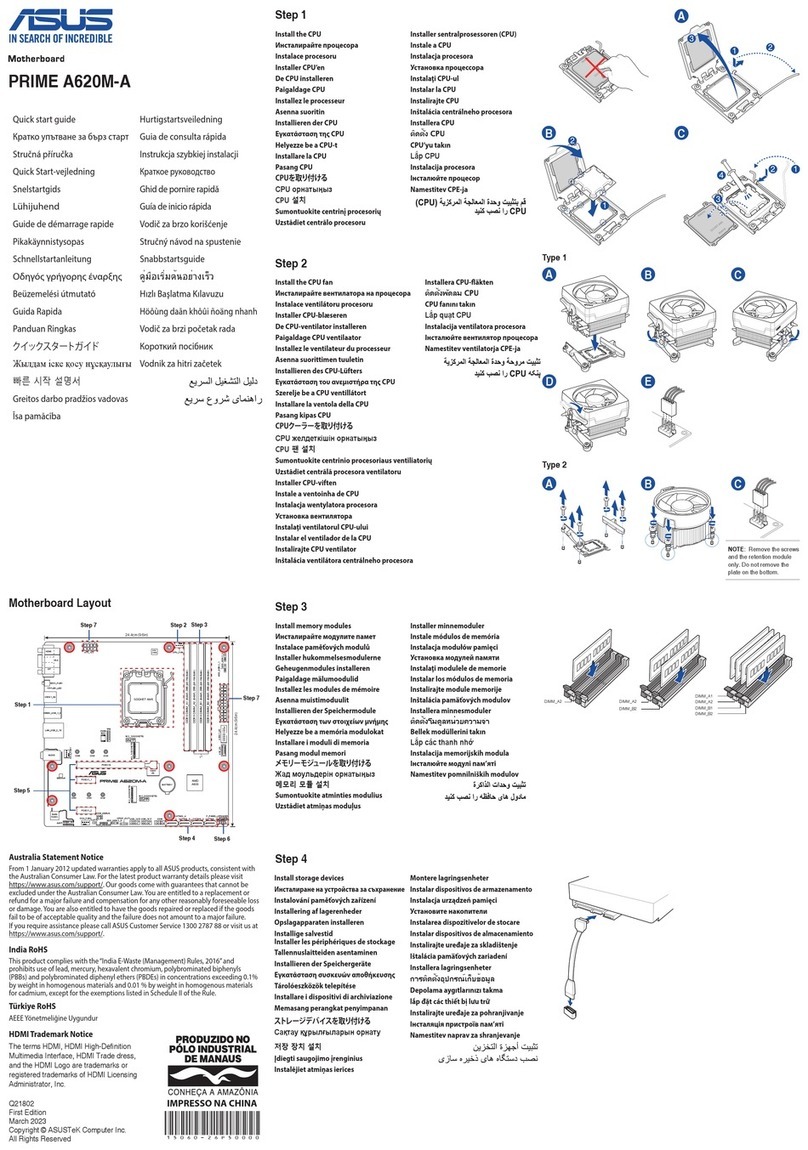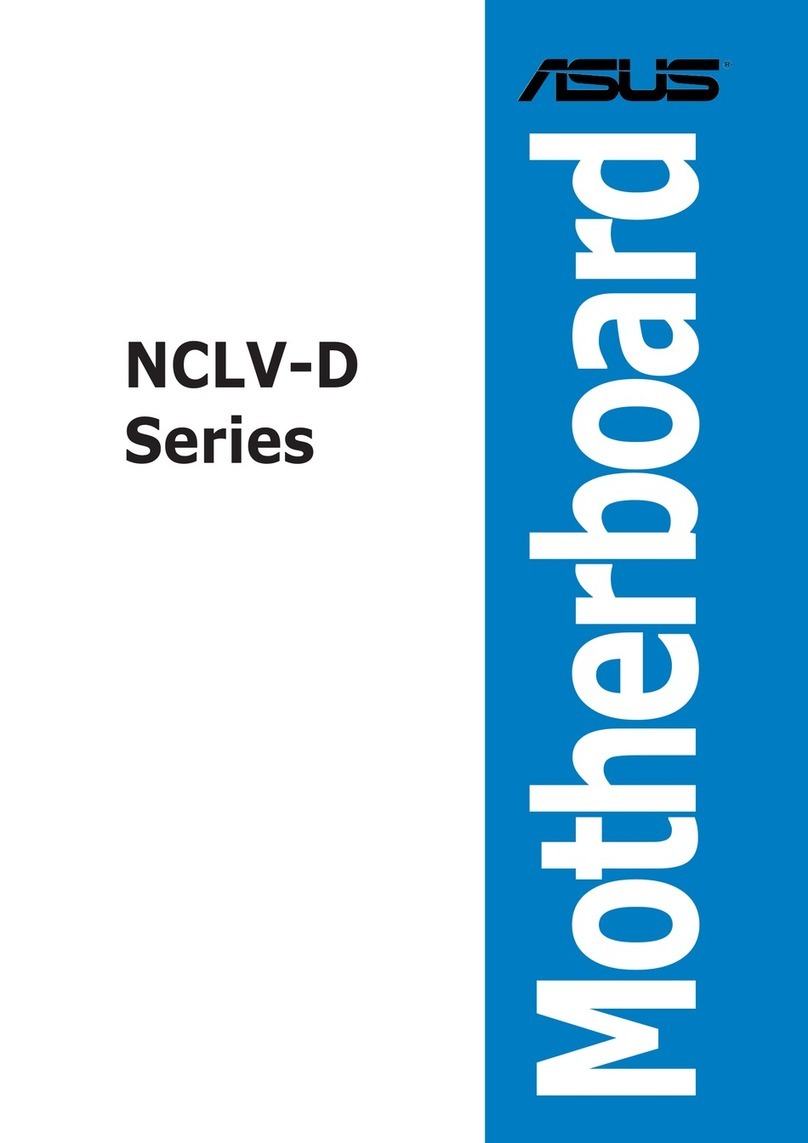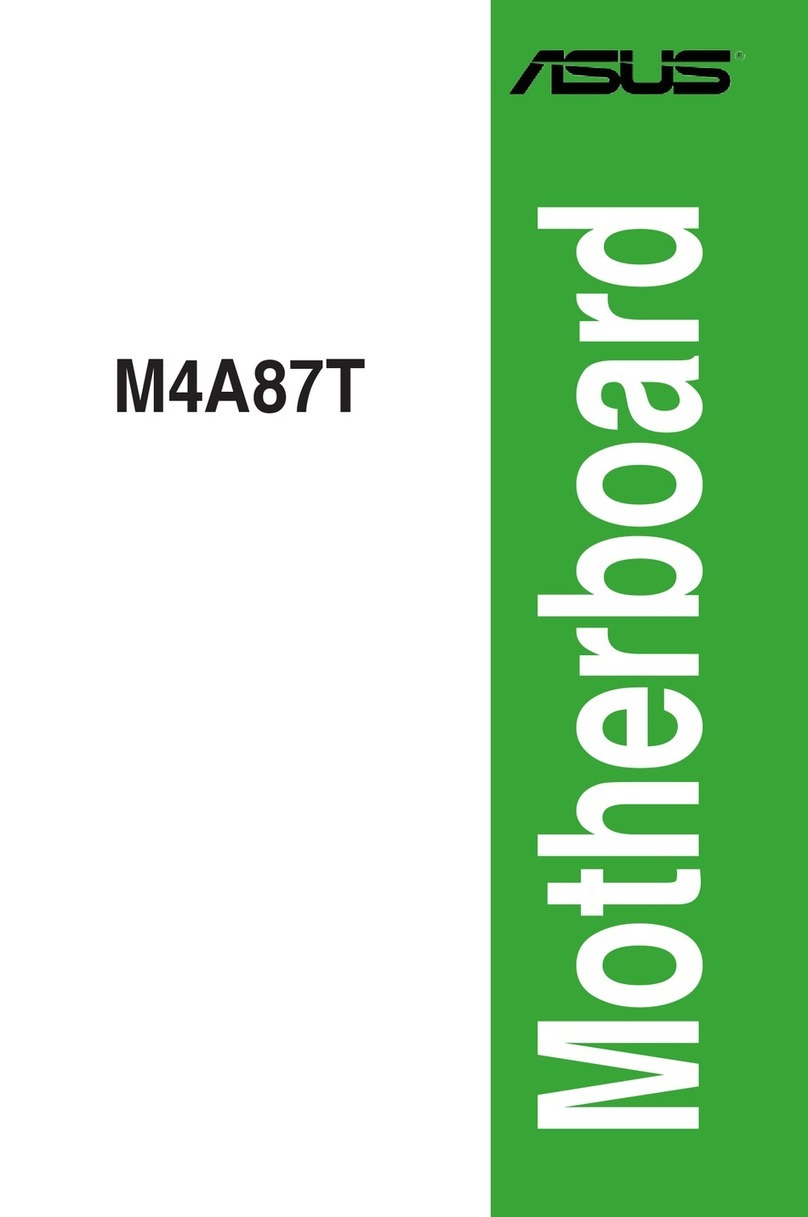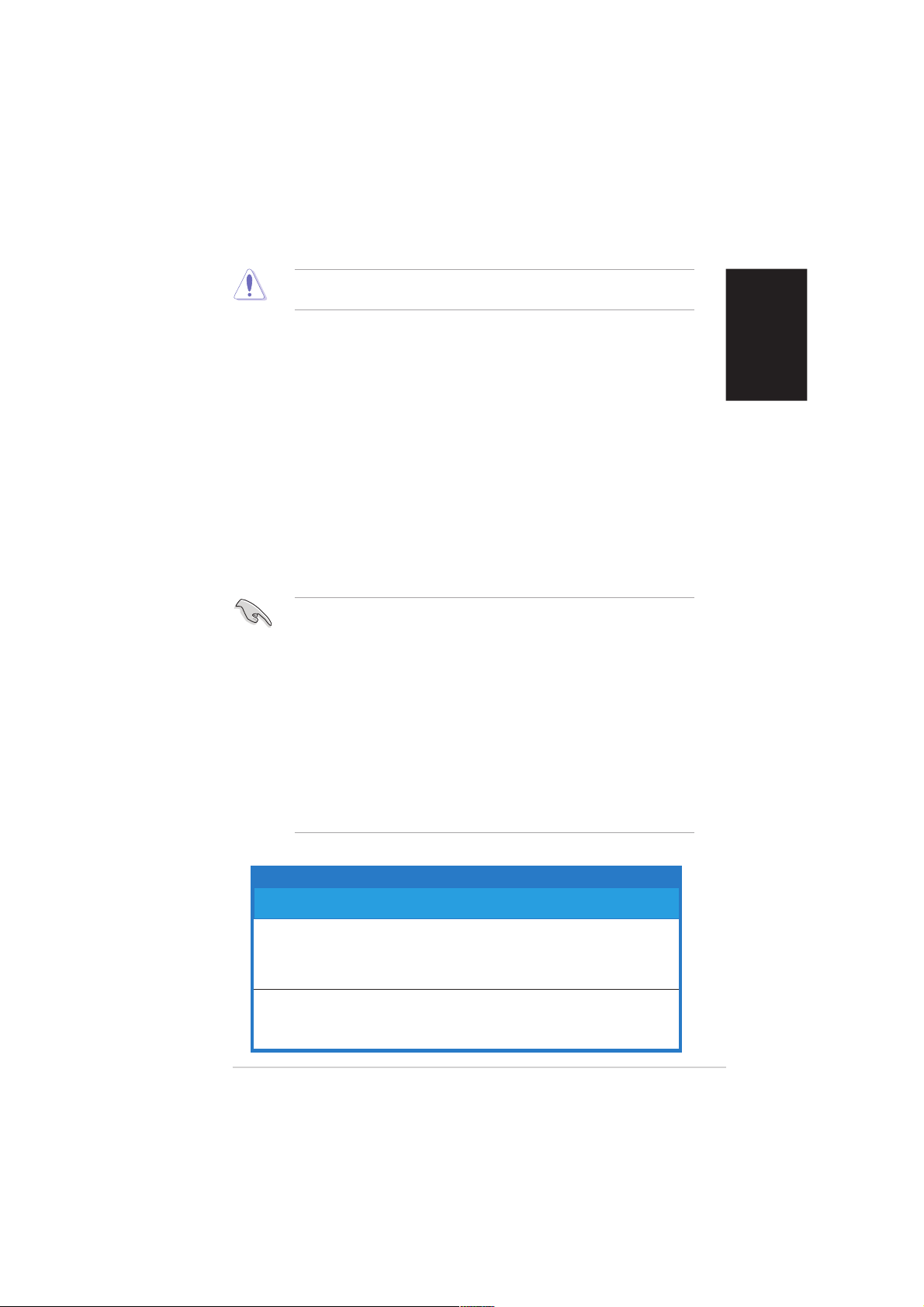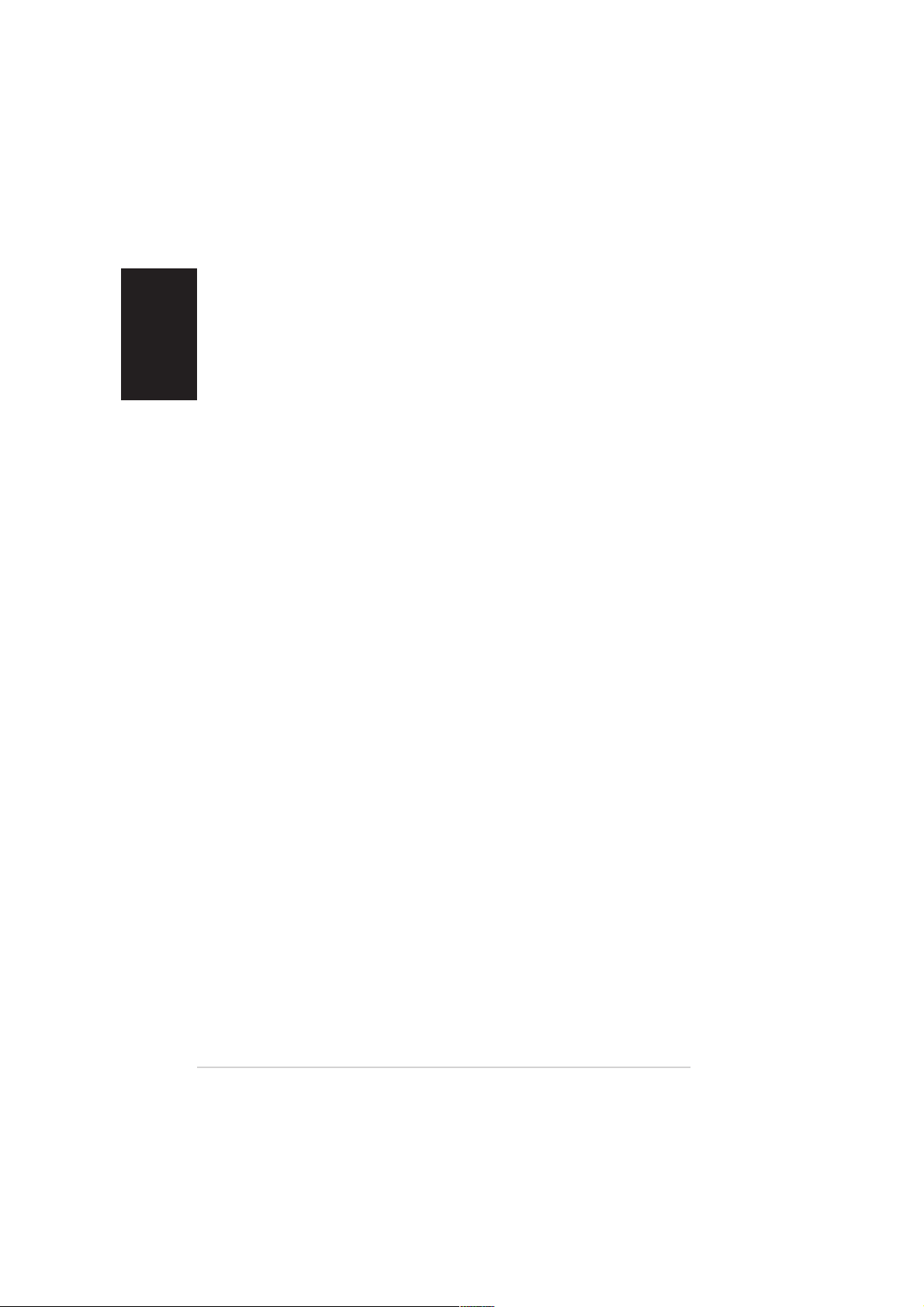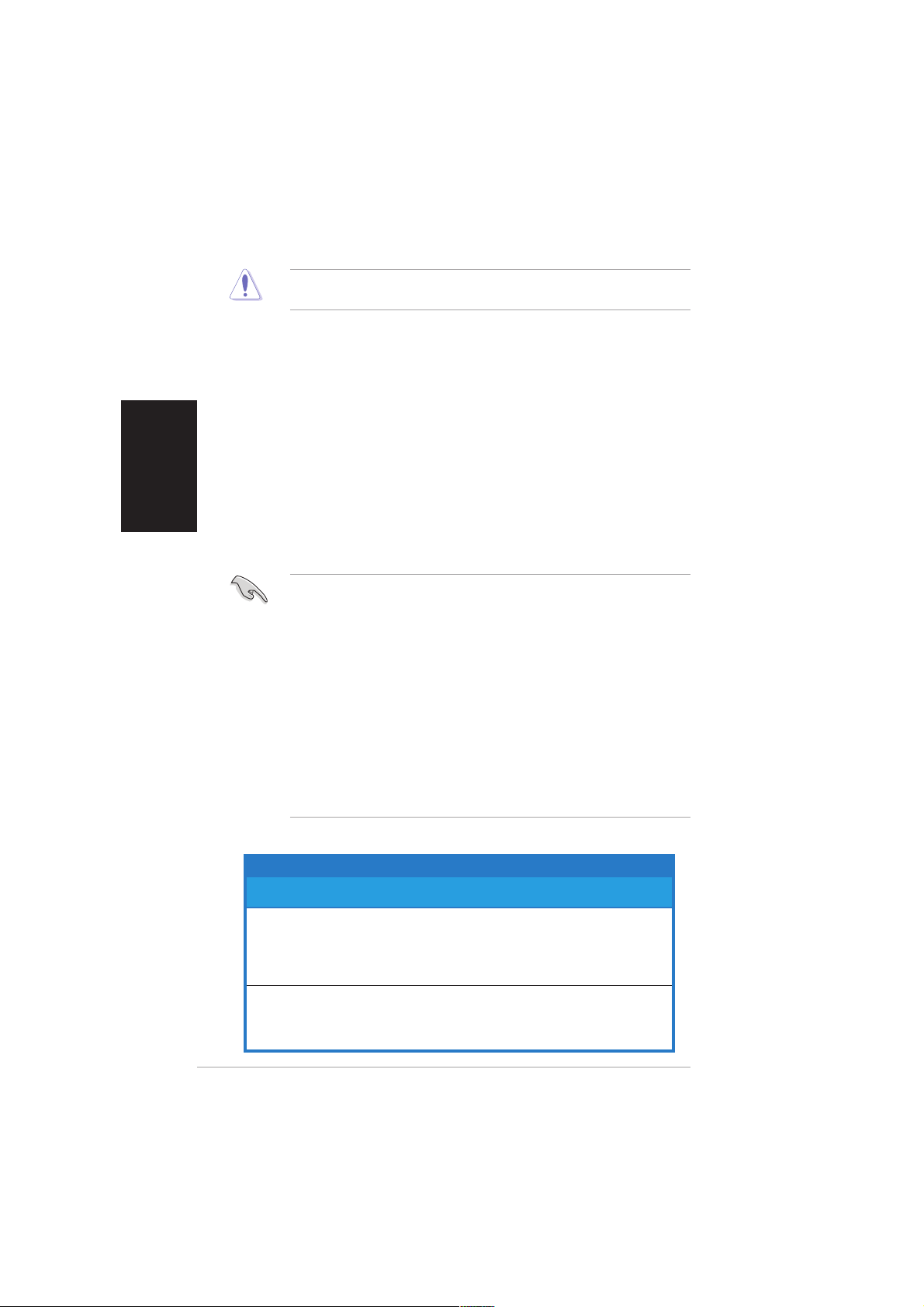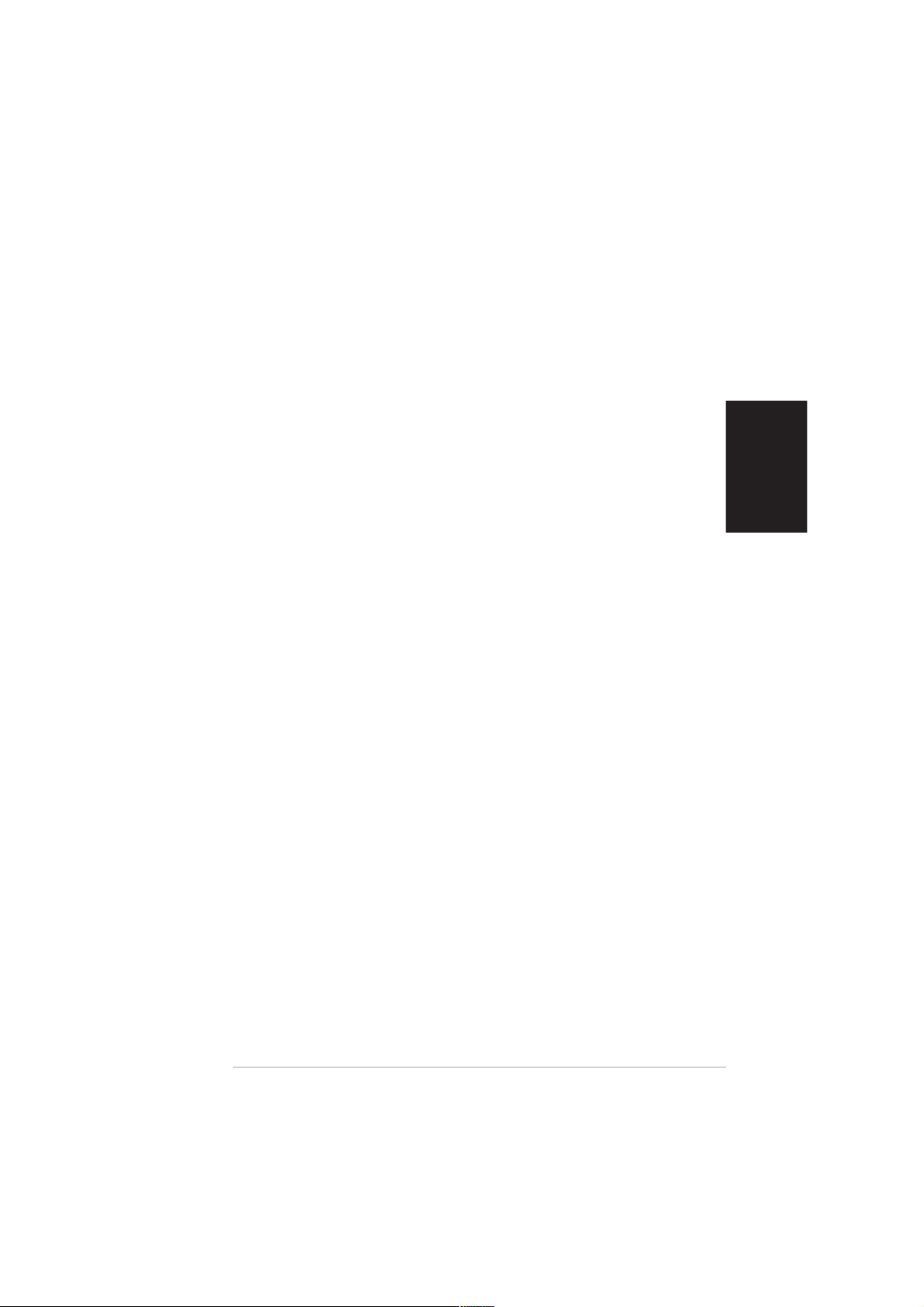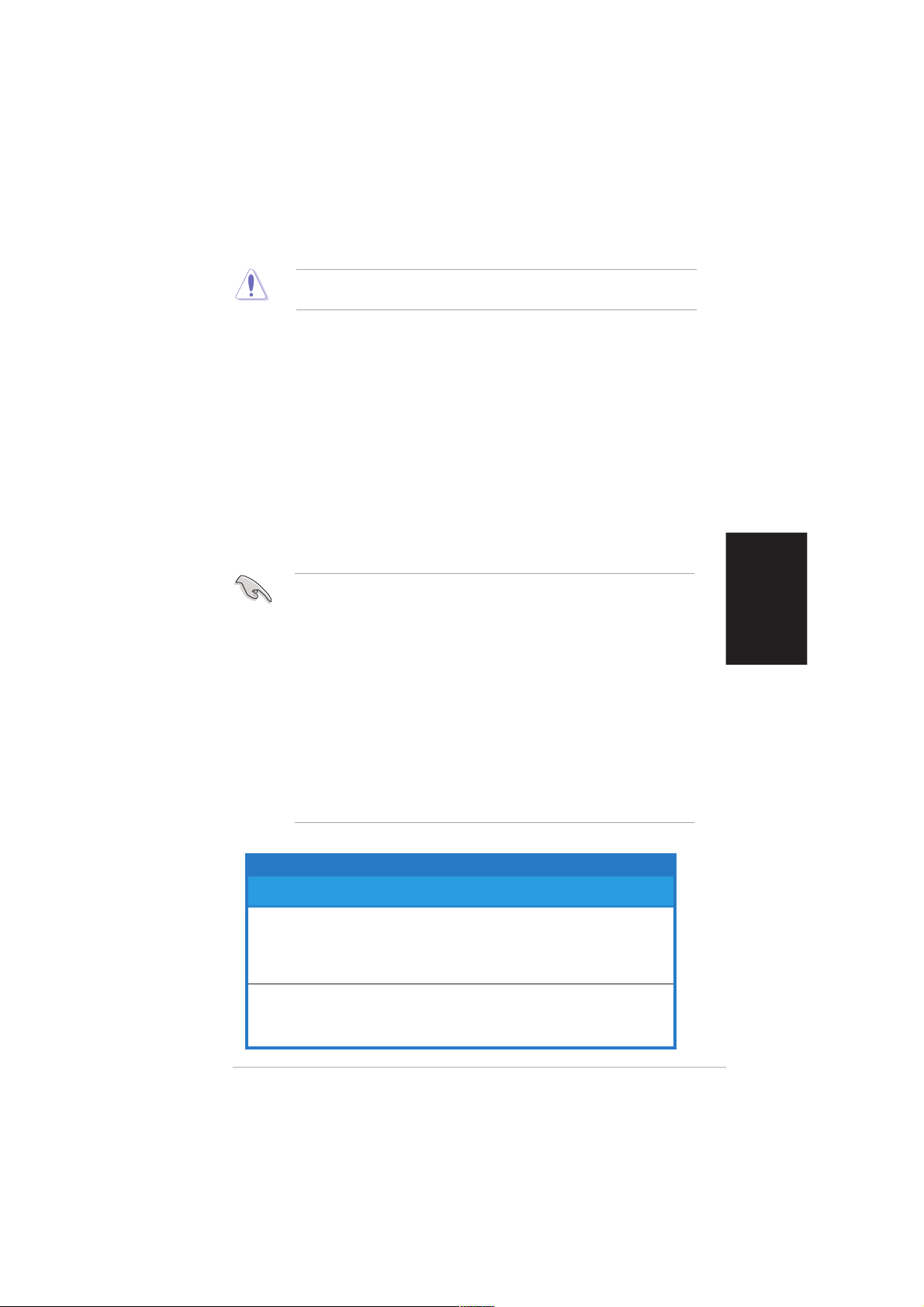7
Deutsch
ASUS P5GD2 DeluxeASUS P5GD2 Deluxe
ASUS P5GD2 DeluxeASUS P5GD2 Deluxe
ASUS P5GD2 Deluxe
4. BIOS-Informationen
Das BIOS ist in einem Flash-ROM auf dem Motherboard gespeichert. Sie
können mit Hilfe des BIOS-Setupprogramms die BIOS-Informationen
aktualisieren oder die Parameter konfigurieren. Auf den BIOS-Seiten finden
Sie Navigationstasten und eine kurze Online-Hilfe. Laden Sie bitte die
Standardwerte (Setup-Defaults), wenn Systemprobleme auftreten oder das
System unstabil geworden ist, nachdem die Einstellungen geändert wurden.
Sehen Sie im Kapitel 4Kapitel 4
Kapitel 4Kapitel 4
Kapitel 4 des Benutzerhandbuchs für ausführende BIOS-
Informationen nach. Besuchen Sie die ASUS-Website (www.asuscom.de/(www.asuscom.de/
(www.asuscom.de/(www.asuscom.de/
(www.asuscom.de/
bios)bios)
bios)bios)
bios) für die jeweils aktuellste BIOS-Version.
Aufrufen des Setupprogramms beim Starten:Aufrufen des Setupprogramms beim Starten:
Aufrufen des Setupprogramms beim Starten:Aufrufen des Setupprogramms beim Starten:
Aufrufen des Setupprogramms beim Starten:
Drücken Sie die Taste <Entf><Entf>
<Entf><Entf>
<Entf> während des Einschaltselbsttests (POST);
ansonsten setzt der POST seine Testroutinen fort.
Aufrufen des Setupprogramms nach dem POST:Aufrufen des Setupprogramms nach dem POST:
Aufrufen des Setupprogramms nach dem POST:Aufrufen des Setupprogramms nach dem POST:
Aufrufen des Setupprogramms nach dem POST:
•Starten Sie das System erneut, indem Sie <Strg> + <Alt> + <Entf><Strg> + <Alt> + <Entf>
<Strg> + <Alt> + <Entf><Strg> + <Alt> + <Entf>
<Strg> + <Alt> + <Entf>
drücken. Drücken Sie anschließend <Entf><Entf>
<Entf><Entf>
<Entf> während des POST.
•Oder drücken Sie die Reset-TasteReset-Taste
Reset-TasteReset-Taste
Reset-Taste am Computergehäuse. Drücken Sie
anschließend <Entf><Entf>
<Entf><Entf>
<Entf> während des POST.
•Oder schalten Sie das System aus und dann wieder ein. Drücken Sie
anschließend <Entf><Entf>
<Entf><Entf>
<Entf> während des POST.
Aktualisieren des BIOS mit AFUDOS:Aktualisieren des BIOS mit AFUDOS:
Aktualisieren des BIOS mit AFUDOS:Aktualisieren des BIOS mit AFUDOS:
Aktualisieren des BIOS mit AFUDOS:
Booten Sie das System von einer Diskette, die die neueste BIOS-Datei
enthält. Tippen Sie in die DOS-Eingabeaufforderung afudos /afudos /
afudos /afudos /
afudos /
i<filename.rom>i<filename.rom>
i<filename.rom>i<filename.rom>
i<filename.rom> ein und drücken anschließend die Eingabetaste. Starten
Sie das System neu, nachdem die Aktualisierung vervollständigt wurde.
Aktualisieren des BIOS mit ASUS EZ Flash:Aktualisieren des BIOS mit ASUS EZ Flash:
Aktualisieren des BIOS mit ASUS EZ Flash:Aktualisieren des BIOS mit ASUS EZ Flash:
Aktualisieren des BIOS mit ASUS EZ Flash:
Booten Sie das System neu und drücken <Alt>-<F2><Alt>-<F2>
<Alt>-<F2><Alt>-<F2>
<Alt>-<F2> während des POST,
um EZ Flash zu starten. Legen Sie die Diskette, die die neueste BIOS-Datei
enthält, ein. EZ Flash führt den BIOS-Aktualisierungsprozess aus und startet
das System automatisch nach dem Vervollständigen des Prozesses neu.
Wiederherstellen des BIOS mit CrashFree BIOS 2:Wiederherstellen des BIOS mit CrashFree BIOS 2:
Wiederherstellen des BIOS mit CrashFree BIOS 2:Wiederherstellen des BIOS mit CrashFree BIOS 2:
Wiederherstellen des BIOS mit CrashFree BIOS 2:
Booten Sie das System. Wenn das BIOS beschädigt ist, sucht das CrashFree
BIOS 2 Auto-Wiederherstellungsdienstprogramm eine Diskette oder CD, mit
der das BIOS wiederhergestellt werden kann. Legen Sie die Motherboard
Support-CD oder eine Diskette, die die originale oder neueste BIOS-Datei
enthält, ein. Starten Sie das System neu, nachdem das BIOS
wiederhergestellt wurde.
. Informationen über die Software Support CD
Das Motherboard unterstützt die Windows 2000/2003 Server/XP-
Betriebssysteme. Verwenden Sie bitte immer die jeweils letzte Version des
Betriebssystems und führen ggf. die notwendigen Aktualisierungen durch,
um die maximale Leistung Ihrer Hardware zu erhalten.
Die dem Motherboard beigefügte Support CD beinhaltet nützliche Software
und einige Utility-Treiber, die die Funktionen des Motherboards verstärken.
Legen Sie einfach die CD in Ihr CD-ROM-Laufwerk ein. Ein Begrüßungsbild,
sowie ein Installationsmenü, erscheinen automatisch, wenn die Autorun-
Funktion in Ihrem System aktiviert ist. Falls das Begrüßungsfenster nicht
automatisch erscheint, klicken Sie bitte doppelt auf die Datei
ASSETUP.EXEASSETUP.EXE
ASSETUP.EXEASSETUP.EXE
ASSETUP.EXE in dem BIN-Ordner auf der Support CD, um das
Installationsmenüaufzurufen.